Hvernig á að tengjast Wi-Fi á Samsung sjónvarpi

Þó að sjónvarp muni líklega virka vel án nettengingar ef þú ert með kapaláskrift, eru bandarískir notendur farnir að skipta yfir í nettengingu
Með því að gera hliðarstikuna á WordPress vefsíðunni þinni sérsniðnari geturðu bætt notendaupplifunina með því að stilla eða bæta við nýjum búnaði og endurraða útlitinu. Að geta breytt hliðarstikunni er mikilvægt vegna þess að það gefur þér stjórn á uppröðun hluta á vefsíðunni þinni og flokkun efnis. Þetta tryggir að það passi fullkomlega við kröfur vefsíðunnar þinnar.
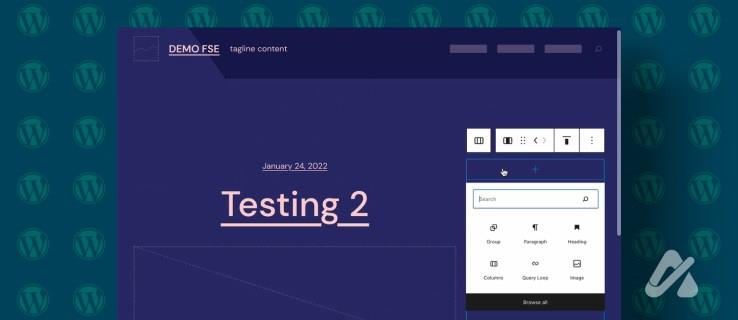
Í þessari grein munum við kanna hvernig á að sérsníða hliðarstikuna á WordPress vefsíðunni þinni og gefa nokkrar ábendingar um fínstillingu hennar.
Það er ekki erfitt að breyta WordPress hliðarstikunni; það gerir þér kleift að ákvarða útlit bloggsins þíns. Græjuritarann í WordPress er hægt að nota til að endurraða búnaði, breyta titlum og bæta við aukahlutum á síðu.
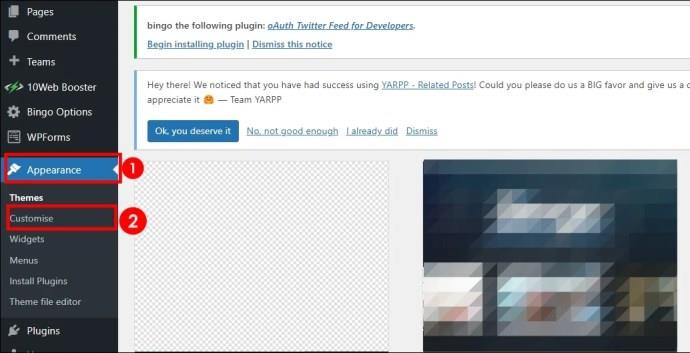
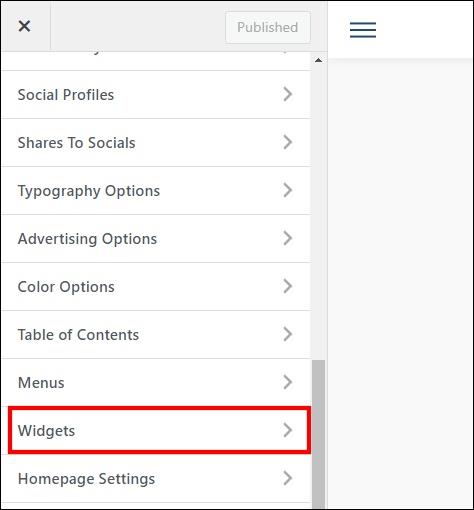

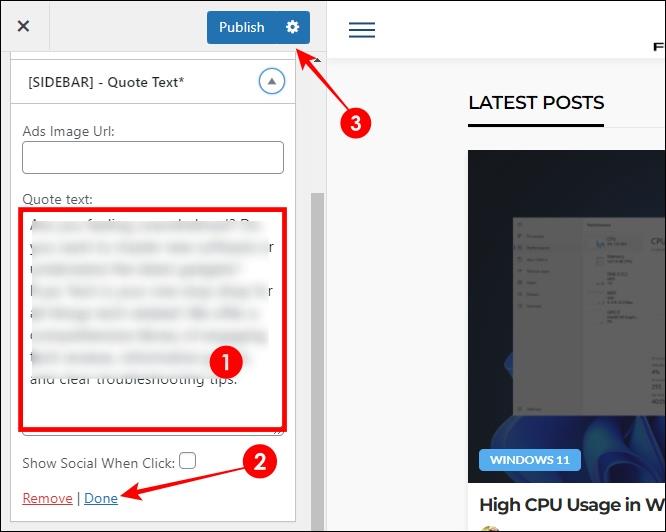
Hliðarstikan á vefsíðunni þinni verður uppfærð með nýju búnaðinum. Næst gætirðu viljað læra hvernig á að breyta síðufæti WordPress síðunnar þinnar .
Auðvelt er að breyta röðinni sem þú vilt sjá græjur í hliðarstikunni með því að draga og sleppa þeim á viðkomandi staði. Allt sem þú þarft að gera er að draga græju og sleppa henni þar sem þú vilt að hún sé.
Með Customizer er hægt að færa búnaður til. Það er engin þörf á að eyða þeim og bæta þeim við aftur. Þetta gerir þér kleift að prófa ýmsar hliðarstikur fljótt þar til þú færð fyrirkomulag sem virkar vel fyrir notendur þína.
Eftir að þú hefur raðað græjunum í valinn röð skaltu smella á Birta til að vista nýju græjupöntunina á vefsvæðinu þínu í beinni. Hliðarstikan mun sýna sérsniðna röð búnaðanna sem þú stillir.
Til að bæta við nýjum græjum:


Áður en þú ferð með þessar nýju græjur í hliðarstikunni þinni skaltu athuga hvernig þær birtast þar. Eftir að þú hefur gert þetta skaltu halda áfram að birta breytingarnar þínar. Hliðarstikan þín mun hýsa nýja hluti. Notaðu fjölbreytt úrval búnaðar WordPress til að auka virkni hliðarstikunnar.
Til að gera breytingarnar í WordPress Customizer virkar á lifandi síðuna þína þarftu að birta þær. Sérsniðinn er með hnapp merktan Birta í þessu skyni. Smelltu á bláa Birta hnappinn efst í hægra horninu til að fara í loftið með breytingar á hliðarstikunni.
Birta hnappurinn vistar allar breytingar sem gerðar eru í núverandi Customizer lotu. Þetta nær yfir allar breytingar á búnaði, skipulagi, hönnun og öðrum þemaeiginleikum. Eftir birtingu skaltu skoða vefsíðuna þína til að staðfesta að breytingarnar hafi verið vistaðar.
Þegar þú smellir á Birta fara sérstillingarnar þínar í loftið. Hins vegar geturðu alltaf farið aftur í fyrri útgáfur með því að nota endurskoðunarferilinn í Customizer. Þú getur notað Birta hnappinn til að spara tíma á meðan þú gerir hliðarstikuna klip beint í Customizer.
Breytingar á WordPress hliðarstiku mistakast stundum. Hér eru hugsanlegar lausnir á nokkrum algengum vandamálum varðandi hliðarstikur:
Eins og haus fyrir WordPress vefsvæði er hliðarstikan ein einfaldasta leiðin til að bæta heildarupplifun notenda á síðunni þinni. Með vel byggðri hliðarstiku geturðu búið til algjörlega frumlega síðu sem uppfyllir smekk þinn og gerir nákvæmlega það sem þú vilt.
Get ég haft mismunandi hliðarstikur fyrir mismunandi síður á WordPress vefsíðunni minni?
Reyndar eru aðskildar hliðarstikur fyrir einstakar síður á WordPress síðunni mögulegar. Þetta er hægt að ná með hjálp viðbóta eins og „Sérsniðnar hliðarstikur“ eða „Efnismiðaðar hliðarstikur. Þessar viðbætur, meðal annars, gera þér kleift að búa til og birta sérsniðnar hliðarstikustillingar fyrir tilteknar síður og færslur.
Hvernig stjórna ég sýnileika búnaðar út frá hlutverkum notenda eða síðugerðum?
Sýnileikastýring á búnaði byggt á hlutverkum notenda eða síðutegundum er hægt að gera með viðbætur eins og „Græjuvalkostir“ eða „Kvikmyndir“. Þessar viðbætur veita fullkomnari stjórn á útlitsskilyrðum græjanna þinna og þú getur stillt skilyrði út frá hlutverki notanda, síðugerð osfrv.
Þó að sjónvarp muni líklega virka vel án nettengingar ef þú ert með kapaláskrift, eru bandarískir notendur farnir að skipta yfir í nettengingu
Eins og í hinum raunverulega heimi mun sköpunarverkið þitt í Sims 4 á endanum eldast og deyja. Simsar eldast náttúrulega í gegnum sjö lífsstig: Barn, Smábarn, Barn, Unglingur,
Obsidian er með margar viðbætur sem gera þér kleift að forsníða glósurnar þínar og nota línurit og myndir til að gera þær þýðingarmeiri. Þó að sniðmöguleikar séu takmarkaðir,
„Baldur's Gate 3“ (BG3) er grípandi hlutverkaleikur (RPG) innblásinn af Dungeons and Dragons. Þetta er umfangsmikill leikur sem felur í sér óteljandi hliðarverkefni
Með útgáfu Legend of Zelda: Tears of the Kingdom geta aðdáendur komist inn í anda leiksins með besta HD veggfóðurinu. Meðan þú gætir notað
https://www.youtube.com/watch?v=LKqi1dlG8IM Margir spyrja, hvað heitir þetta lag? Spurningin hefur verið til síðan tónlist hófst. Þú heyrir eitthvað sem þú
Hisense sjónvörp hafa verið að ná vinsældum sem ágætis fjárhagsáætlun fyrir frábær myndgæði og nútíma snjalleiginleika. En það er líka falið
Ef þú notar Viber reglulega gætirðu viljað athuga hvort einhverjum hafi líkað við skilaboð. Kannski skrifaðir þú eitthvað til að fá vin þinn til að hlæja, eða vilt bara
Ef þú átt Apple tæki hefurðu eflaust fengið óumbeðin skilaboð. Þetta gæti hafa verið frá fólki sem þú þekkir sem þú vilt ekki að sendi þér
TikTok hefur vald til að skjóta fyrirtækinu þínu eða feril og taka þig frá núlli í hetju á skömmum tíma, sem er ótrúlegt. Áður fyrr þurftu menn að hoppa








